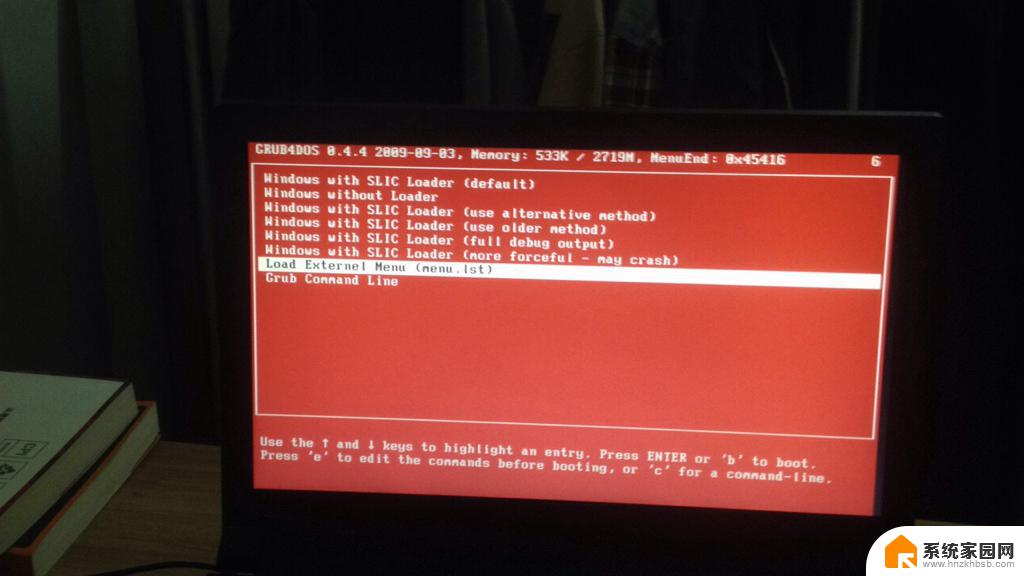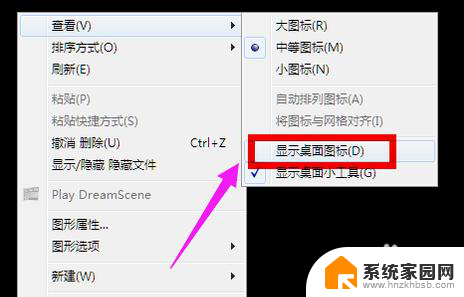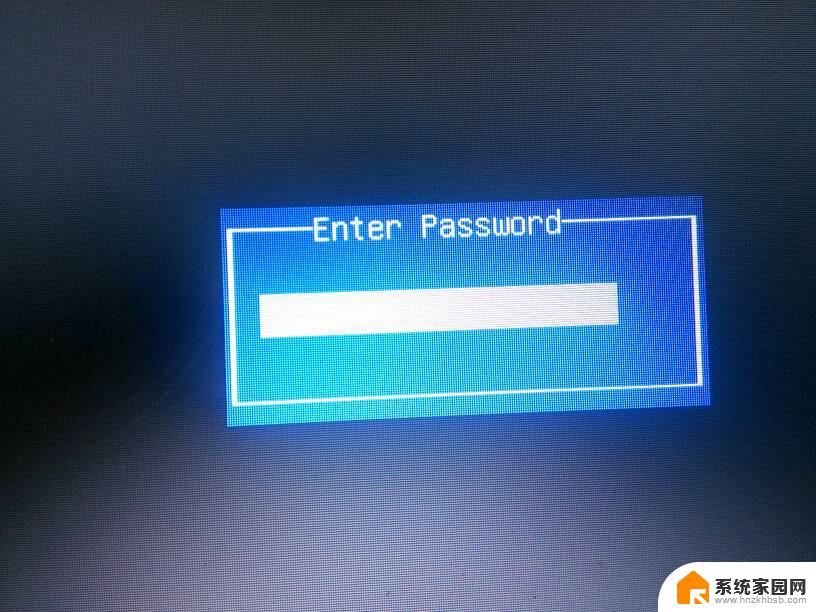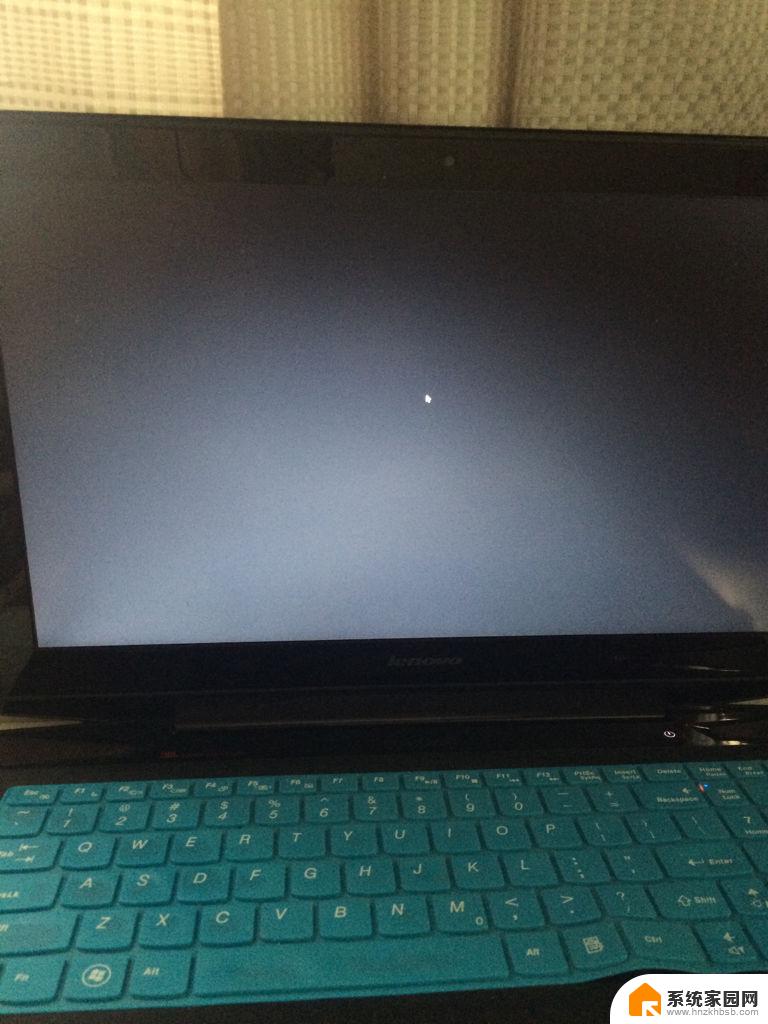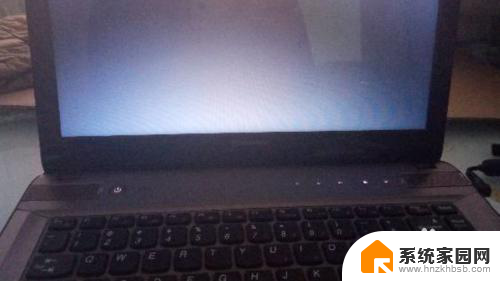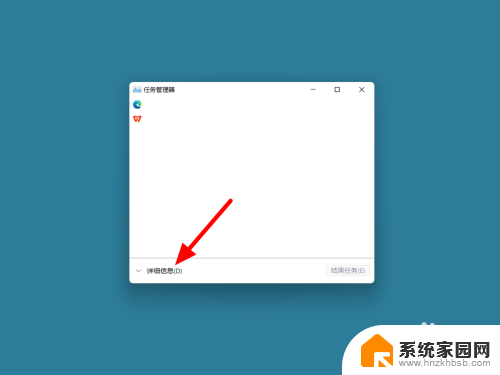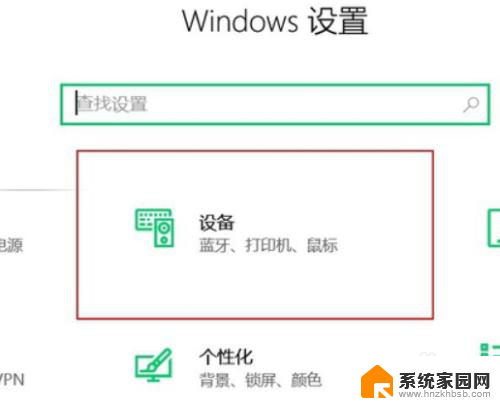联想电脑打开黑屏不显示桌面是怎么回事 电脑打开黑屏无法进入桌面怎么办
当你打开联想电脑却只看到一片漆黑的屏幕,无法进入桌面时,可能会让人感到焦虑和困惑,这种情况可能是由于硬件故障、驱动问题或系统崩溃引起的。要解决这个问题,我们可以尝试重新启动电脑、检查连接线是否松动、更新驱动程序或者进行系统恢复等方法。在遇到这种情况时,不要慌张可以尝试一些简单的解决方法,如果问题依然存在,建议及时寻求专业人员的帮助。

1、开机后如果不显示桌面的图标,你就在桌面上点击右键。【查看】-【显示桌面图标】,这样你的桌面上的图标就会出现了。桌面功能也就正常了。
2、启动电脑进入黑屏的桌面,按快捷键【Ctrl+Alt+Delete】打开管理界面。选择【启动任务管理器】,点击任务管理器左上角的【文件】,选择【新建任务(运行..)】,出现创建新任务界面,输入【explorer】,点击确定即可进入桌面;
3、如果通过上述设置的方法不能奏效,那就有可能是病毒的原因致使开机不显示桌面。方法是你重新开机,然后一直不停地按键盘上的F8键进入安全模式;打开你电脑上安装的杀毒软件进行杀毒;杀毒完成后重新启动电脑,如果是病毒的原因,应该能够出现桌面。如果依然不出现桌面,那就是系统本身的原因了,有可能是病毒破坏了系统文件,而不能使电脑开机进入正常的桌面;
4、这种情况只能够通过还原程序还原系统,还原后自动重启进入桌面。您也可以通过系统自身的还原,开机按F8进入安全模式之后进行系统的还原。
以上就是联想电脑打开黑屏不显示桌面是怎么回事的全部内容,有遇到这种情况的用户可以按照以上方法来解决,希望能够帮助到大家。